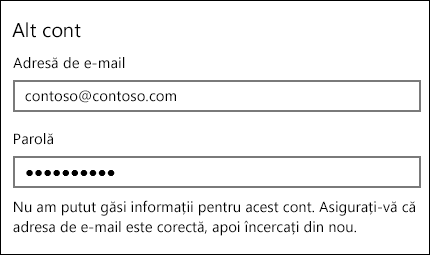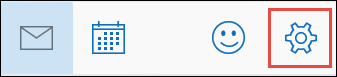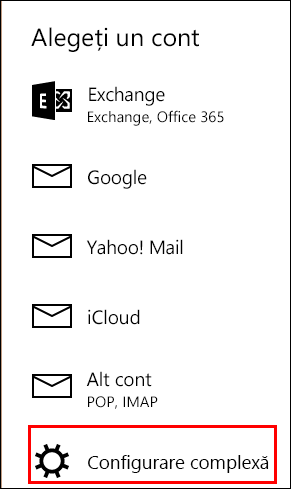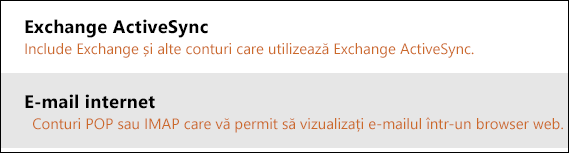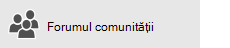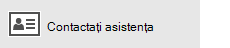Notă: Acest articol și-a făcut treaba și va fi retras în curând. Pentru a preveni problemele de tip „Pagina nu a fost găsită”, eliminăm linkurile despre care știm. Dacă ați creat linkuri spre această pagină, eliminați-le și împreună vom menține un web mereu actualizat.
Dacă nu reușiți să vă configurați e-mailul cu Expertul de configurare de bază din mail pentru Windows 10, puteți utiliza opțiunea de Configurare complexă pentru a vă adăuga contul.
Notă: Utilizați opțiunea de Configurare complexă dacă primiți o notificare că nu puteți găsi contul sau că setările sunt expirate.
Adăugarea contului de e-mail utilizând configurarea complexă
-
Deschideți aplicația mail sau Calendar și alegeți Setări
Notă: Pe un telefon sau o tabletă, alegeți cele trei puncte din partea de jos a paginii pentru a accesa setările.
-
Alegeți Gestionare conturi > Adăugare cont.
-
Alegeți Configurare complexă.
Notă: Configurarea complexă este Ultima opțiune din caseta Adăugare cont . Dacă nu vedeți Configurarea complexă, poate fi necesar să defilați în jos.
-
Alegeți tipul de cont pe care doriți să-l configurați. Pentru majoritatea adreselor de e-mail, veți alege e-mail Internet. Dacă nu sunteți sigur ce tip de cont să alegeți, contactați asistența tehnică a furnizorului de e-mail.
-
Dacă aveți un cont Exchange ActiveSync , veți avea nevoie de numele serverului și de numele de domeniu. De exemplu, adăugați mail.Server.com în caseta server , unde mail.Server.com este numele serverului Exchange.
-
Pentru toate celelalte conturi, veți avea nevoie de o varietate de setări diferite:
-
Adresă de e-mail: aceasta este adresa completă de e-mail, de exemplu, tony@contoso.com.
-
Nume utilizator: în majoritatea cazurilor, numele de utilizator este identic cu adresa de e-mail.
-
Parolă: parola este sensibilă la litere mari și mici.
-
Nume cont: Acesta este un nume prietenos pe care îl veți utiliza pentru a vă identifica contul. De exemplu, Tony's account.
-
Trimiteți mesaje folosind acest nume: când persoanele primesc mesaje de e-mail, vor vedea acest nume.
-
Server de primire e-mail: adresa serverului de e-mail de intrare este modul în care mail pentru Windows 10 vă regăsește mesajele. Dacă nu știți serverul de e-mail de intrare, puteți găsi acele informații pentru multe adrese de e-mail populare în referința numelui de server pop și IMAP sau contactați asistența tehnică a furnizorului de e-mail. Majoritatea conturilor de e-mail utilizează IMAP. De exemplu, dacă aveți un cont Yahoo, veți introduce imap.mail.yahoo.com în casetă.
-
Server de e-mail de expediere (SMTP): adresa serverului de e-mail de ieșire este modul în care mail pentru Windows 10 vă trimite mesajele. Dacă nu știți serverul de e-mail de ieșire, puteți găsi acele informații pentru multe adrese de e-mail populare în referința numelui de server pop și IMAP sau contactați asistența tehnică a furnizorului de e-mail. De exemplu, dacă aveți un cont Yahoo, veți introduce smtp.mail.yahoo.com în casetă.
-
Casetele de selectare finale patru sunt verificate în mod implicit și, pentru aproape toate conturile de e-mail, nu trebuie să modificați aceste setări. Dacă setările serverului de e-mail din secțiunea de referință a numelui de server pop și IMAP nu se utilizează SSL, puteți să debifați casetele respective.
-
-
După ce ați introdus toate informațiile necesare, alegeți Conectare.
Depanarea problemelor
-
Dacă configurarea contului nu reușește: Contactați asistența tehnică a furnizorului de e-mail pentru a vă verifica numele de server de e-mail de intrare și de ieșire și setările SSL.
-
Dacă nu vă puteți sincroniza contul Yahoo: Poate fi necesar să oferiți permisiunea mail pentru Windows 10 pentru a vă accesa contul.
-
Accesați https://mail.yahoo.com.
-
Alegeți-vă numele în colțul din dreapta sus al ecranului, apoi alegeți informații cont.
-
Alegeți Securitate cont în panoul din stânga, apoi activați Permiteți aplicațiilor care utilizează conectarea mai puțin securizată .
-
-
Dacă vedeți un mesaj că contul dumneavoastră este depășit: consultați setările contului suntexpirate.
-
Dacă vedeți un mesaj care nu este sincronizat încă : alegeți pictograma de sincronizare din partea de sus a listei de mesaje. Dacă nu vedeți mesajele care sosesc în Inbox, consultați rezolvarea problemelor de sincronizare în aplicațiile mail și calendar din Windows 10.
-
Dacă vedeți un mesaj care nu are încredere în certificat : contactați furnizorul de e-mail pentru a vă verifica numele de server de e-mail de intrare și de ieșire și setările SSL. Dacă setările sunt corecte, puteți alege Continuați să aveți încredere în certificat.
-
Dacă vedeți mesajul nu am găsit nimic de afișat aici : consultați unde sunt mesajele mele de e-mail sau evenimentele?